Întrebare
Problemă: Cum se remediază eroarea de actualizare Windows 0x800703e6?
Buna ziua. Încerc să-mi actualizez Windows 10, dar primesc codul de eroare 0x800703e6. Ar fi grozav să găsești o modalitate de a remedia acest lucru.
Răspuns rezolvat
Windows este unul dintre cele mai frecvent utilizate sisteme de operare de către persoane fizice și companii create de Microsoft. Are multe caracteristici grozave și o interfață ușor de utilizat. Windows oferă multe opțiuni pentru a face întreținerea sistemului posibil să fie efectuată de orice utilizator.
Dar, uneori, Windows nu poate actualiza sistemul, driverele sau nu poate rezolva alte probleme și le remedia automat. În aceste cazuri, utilizatorii trebuie să ia problema în propriile mâini. Recent, utilizatorii au avut probleme la actualizarea sistemului de operare și au primit un cod de eroare 0x800703e6. Anunțul complet sună după cum urmează:
Actualizările eșuate
Dispozitivului dvs. lipsesc remedieri importante de securitate și calitate
Au apărut probleme la instalarea unor actualizări, dar vom încerca din nou mai târziu.
Există multe erori care împiedică utilizatorii să actualizeze, cum ar fi 0x8007371c,0x800f0986, sau 0x800f0990. Acesta pare să apară în special în timpul încercării de a instala KB4023057, KB5003214, KB5003173 și alte actualizări pe Windows 10 versiunile 1903, 1909, 2004 și 20H2. Unii utilizatori au raportat, de asemenea, aceeași problemă la instalarea KB5005033 pentru cea mai recentă versiune de Windows 10 21H1.
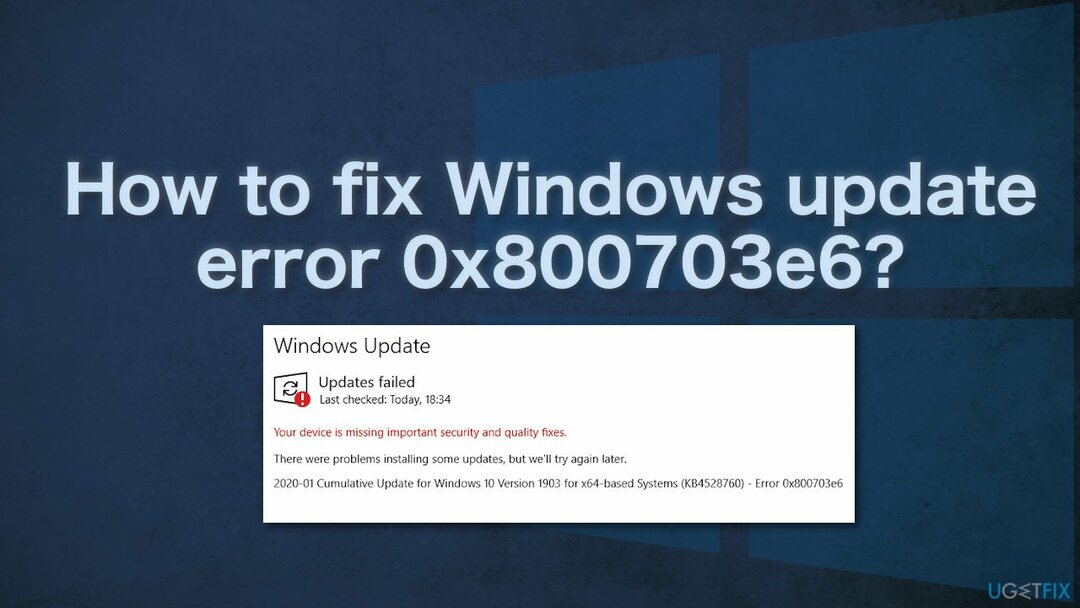
Cel mai adesea, eroarea 0x800703e6 indică faptul că Windows „lipsește remedieri importante de securitate și calitate”. Acest lucru poate rezulta dintr-un registru Windows aglomerat[1] sau intrări greșite ale programelor inexistente cauzate de dezinstalări necorespunzătoare de software. Alte motive comune pot include introducerea incorectă a utilizatorului și fișierele șterse accidental din registry care acum cauzează defecțiuni ale sistemului.
Depanarea manuală ar putea dura ceva timp, deoarece nu este clar ce cauzează problema, așa că puteți încerca să utilizați o soluție automată ReimagineazăMacina de spalat rufe X9 pentru a evita trecerea prin toate posibilitățile. Instrumentul de reparare poate identifica componentele deteriorate ale sistemului, poate repara BSOD-urile,[2] și probleme de registru prin scanarea sistemului. Acest software poate fi folosit și pentru a elibera spațiu prin ștergerea cookie-urilor și a memoriei cache,[3], care ar trebui să sporească performanța dispozitivului.
Mai jos veți găsi câteva metode manuale care ar putea remedia eroarea 0x800703e6 și vă pot permite să vă actualizați sistemul. Rețineți că acest lucru va dura ceva timp, așa că vă rugăm să urmați cu mare atenție toți pașii:
Metoda 1. Rulați instrumentul de depanare Windows Update
Pentru a repara sistemul deteriorat, trebuie să achiziționați versiunea licențiată a Reimaginează Reimaginează.
- Tip Depanați în Windows căutați și apăsați introduce
- În partea dreaptă a ferestrei, faceți clic Instrumente de depanare suplimentare
- Selectați Windows Update și faceți clic Rulați instrumentul de depanare
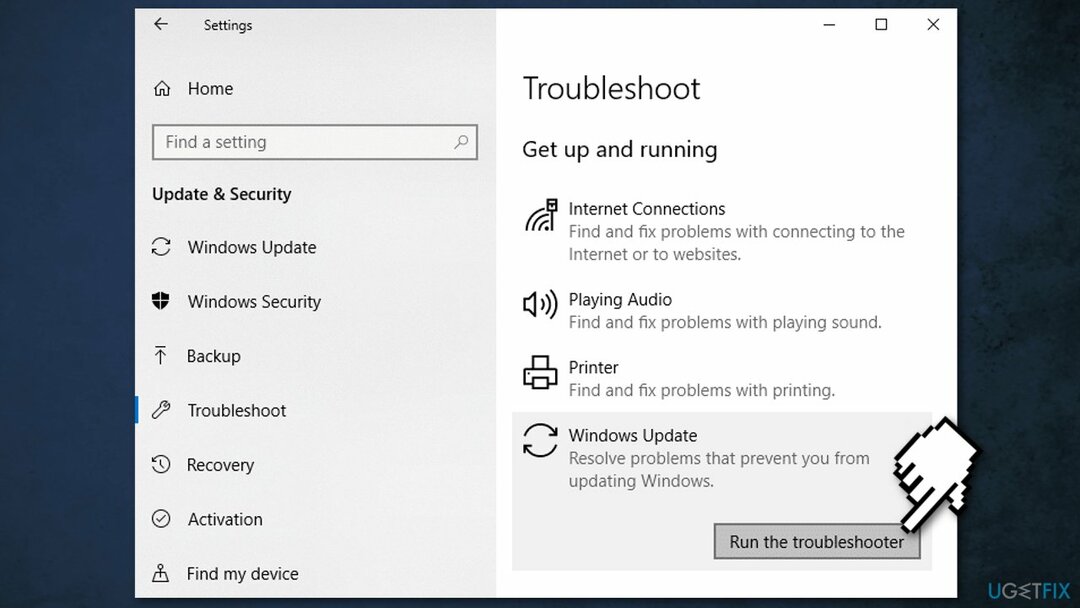
- După ce ați terminat, aplicați toate corecțiile sugerate și repornire mașina dvs.
Metoda 2. Reparați fișierele de sistem corupte
Pentru a repara sistemul deteriorat, trebuie să achiziționați versiunea licențiată a Reimaginează Reimaginează.
Utilizați comenzile promptului de comandă pentru a repara corupția fișierelor de sistem:
- Deschis Prompt de comandă ca administrator
- Utilizați următoarea comandă și apăsați Introduce:
sfc /scannow
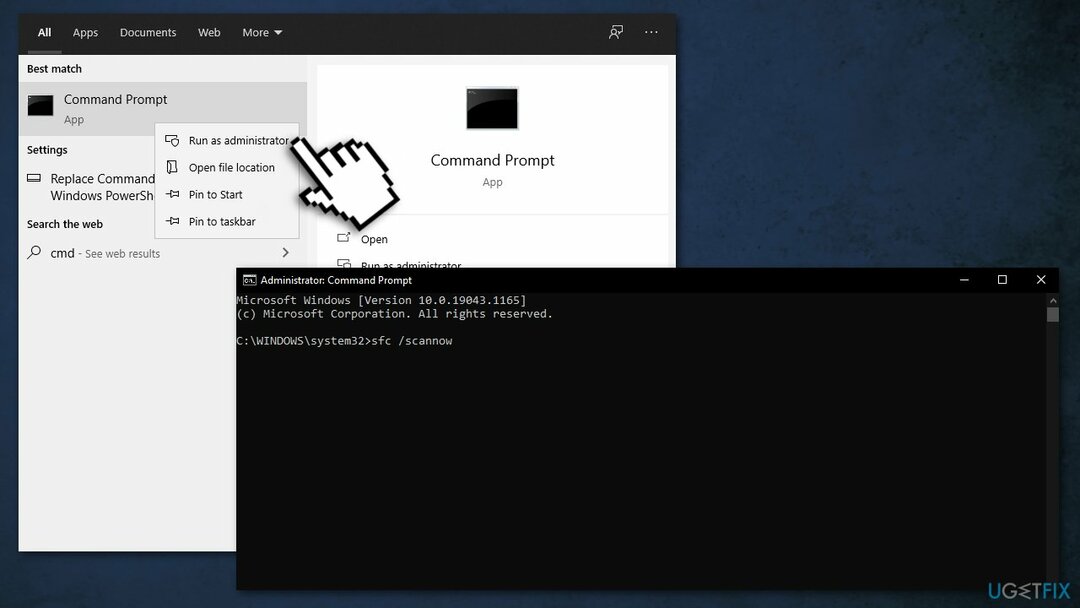
- Reporniți sistemul dvs
- Dacă SFC a returnat o eroare, atunci utilizați următoarele linii de comandă, apăsând introduce după fiecare:
DISM /Online /Cleanup-Image /CheckHealth
DISM /Online /Cleanup-Image /ScanHealth
DISM /Online /Cleanup-Image /RestoreHealth
Metoda 3. Verificați discul
Pentru a repara sistemul deteriorat, trebuie să achiziționați versiunea licențiată a Reimaginează Reimaginează.
Asigurați-vă că discul nu este deteriorat. Puteți efectua verificări folosind Linia de comandă administrativă:
- Tip cmd în căutarea Windows
- Faceți clic dreapta pe Prompt de comandă și selectați Rulat ca administrator
- Dacă Controlul contului utilizatorului apare, faceți clic da
- Dacă utilizați un HDD ca driver principal (unde este instalat sistemul de operare – C: implicit), utilizați următoarea comandă și apăsați Introduce:
chkdsk c: /f
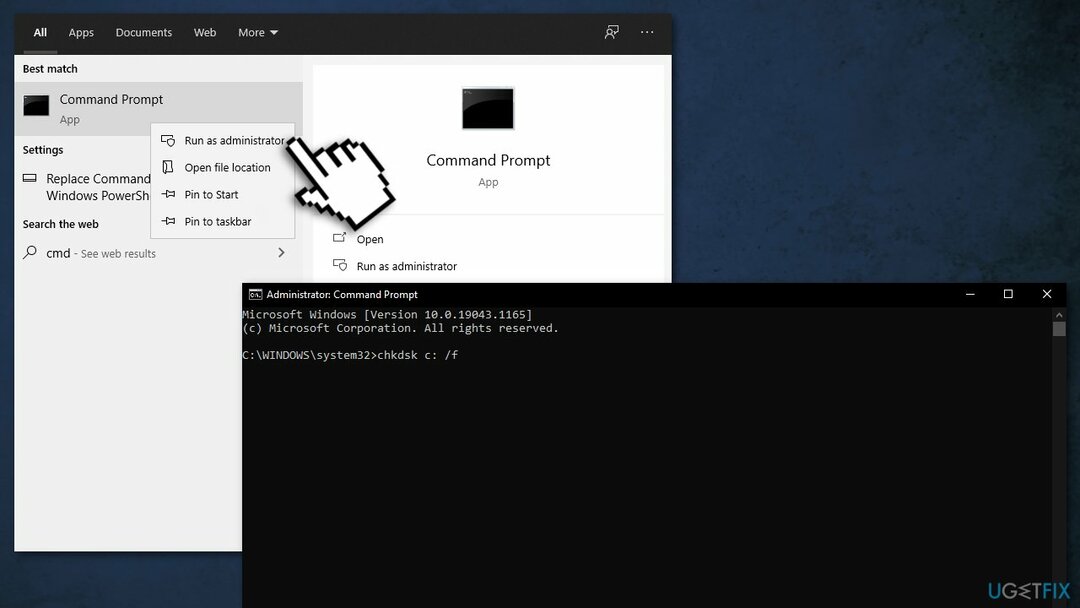
- Dacă utilizați SSD, utilizați această comandă:
chkdsk c: /f /r /x - Dacă primiți o eroare, introduceți Y și lovit introduce
- Repornire dispozitivul dvs. pentru a efectua verificarea
Metoda 4. Curățați fișierele de sistem
Pentru a repara sistemul deteriorat, trebuie să achiziționați versiunea licențiată a Reimaginează Reimaginează.
Această metodă implică ștergerea copiilor de recuperare și a fișierelor stocate în cache stocate pe computer:
- Deschis Acest PC
- Faceți clic dreapta pe discul principal și alegeți Proprietăți
- Găsiți și faceți clic pe Curățare disc
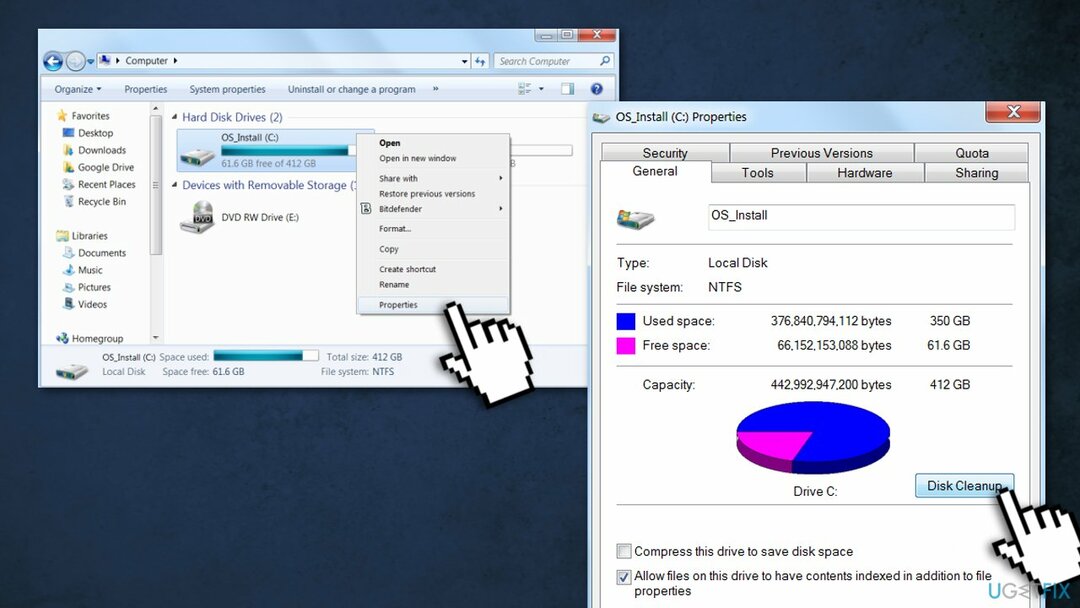
- Apoi selectați Curățați fișierele de sistem, bifați toate casetele și faceți clic O.K
- După ce ați terminat, reporniți computerul și încercați să instalați din nou actualizarea
Metoda 5. Actualizați driverele
Pentru a repara sistemul deteriorat, trebuie să achiziționați versiunea licențiată a Reimaginează Reimaginează.
Driverele învechite ar putea fi cauza erorii. În acest caz, îl puteți remedia automat utilizând DriverFix, care vă va scana computerul pentru drivere de dispozitiv lipsă și învechite. Sau le puteți actualiza manual:
- Deschis Setări
- Click pe Actualizare și securitate
- Click pe Windows Update
- Apasă pe Verifică pentru actualizări buton
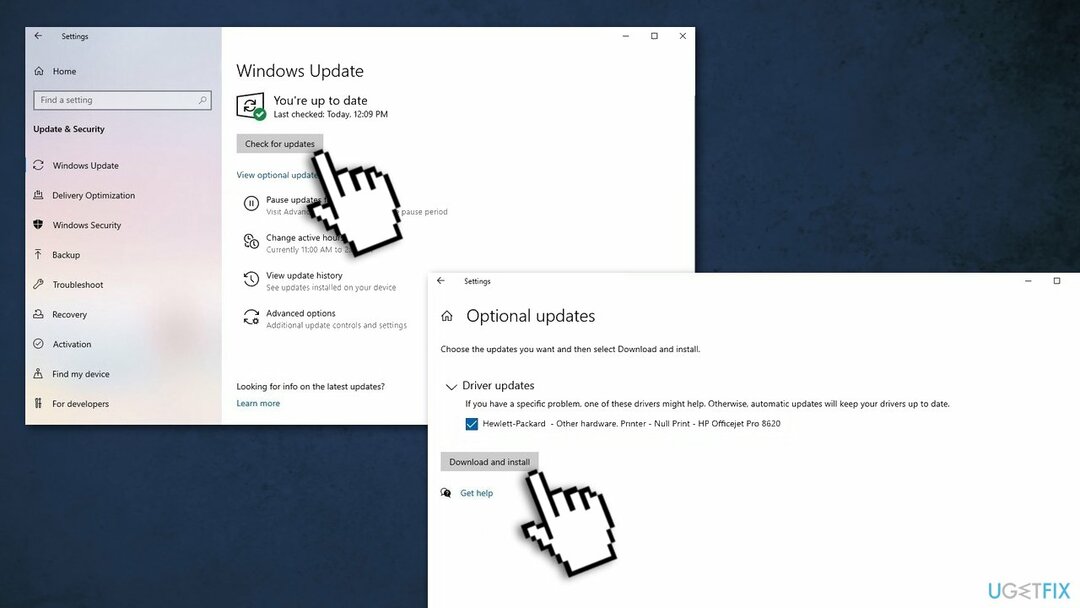
- Apasă pe Vedeți actualizările opționale opțiune
- Apasă pe Actualizări de drivere fila
- Selectați driverul pe care doriți să îl actualizați
- Apasă pe descarca si instaleaza buton
Dacă Vedeți actualizările opționale linkul nu este disponibil după verificarea actualizărilor Windows Update nu are drivere noi sau actualizări pentru alte produse la acel moment.
Metoda 6. Încearcă Clean boot
Pentru a repara sistemul deteriorat, trebuie să achiziționați versiunea licențiată a Reimaginează Reimaginează.
Pornirea curată este una dintre tehnicile de depanare care ajută la identificarea dacă o aplicație cauzează problema. De obicei, se efectuează atunci când produsele non-Microsoft provoacă conflicte software. O pornire curată ajută la pornirea ușoară a sistemului de operare prin încărcarea doar a fișierelor și a programelor esențiale:
- presa Windows + R, tip msconfig, și lovit introduce
- Mergi la Servicii fila și bifați Ascunde toate serviciile Microsoft Caseta de bifat
- Selectați Dezactivați toate

- Mergi la Lansare filă și faceți clic Deschideți Task Manager
- Aici, faceți clic dreapta pe fiecare dintre intrările non-Windows și selectați Dezactivați
- Închideți Managerul de activități
- Mergi la Boot fila și bifați Cizma sigură opțiune
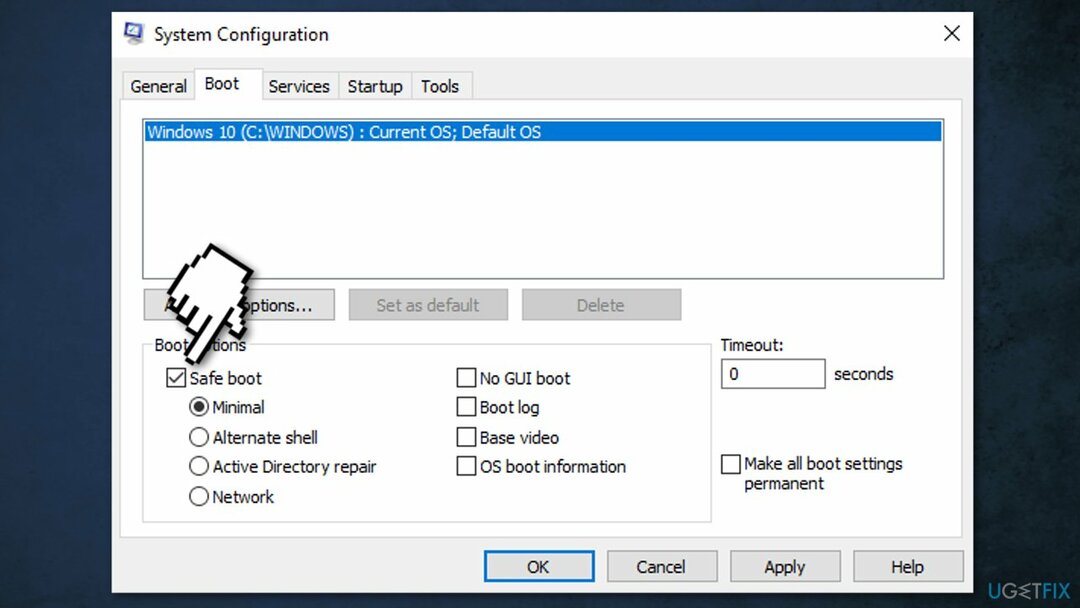
- Clic Aplică, OK, și repornire computerul tau
Metoda 7. Resetați componentele Windows Update
Pentru a repara sistemul deteriorat, trebuie să achiziționați versiunea licențiată a Reimaginează Reimaginează.
- Deschis Prompt de comandă (administrator) după cum s-a explicat mai sus
- Copiați și lipiți următoarele comenzi, apăsând introduce de fiecare data:
net stop wuauserv
net stop cryptSvc
biți de oprire net
net stop msserver - presa Windows + E pentru a deschide File Explorer
- Accesați următoarele locații și ștergeți conținutul acestor foldere:
C:\\Windows\\System32\\catroot2
C:\\Windows\\SoftwareDistribution
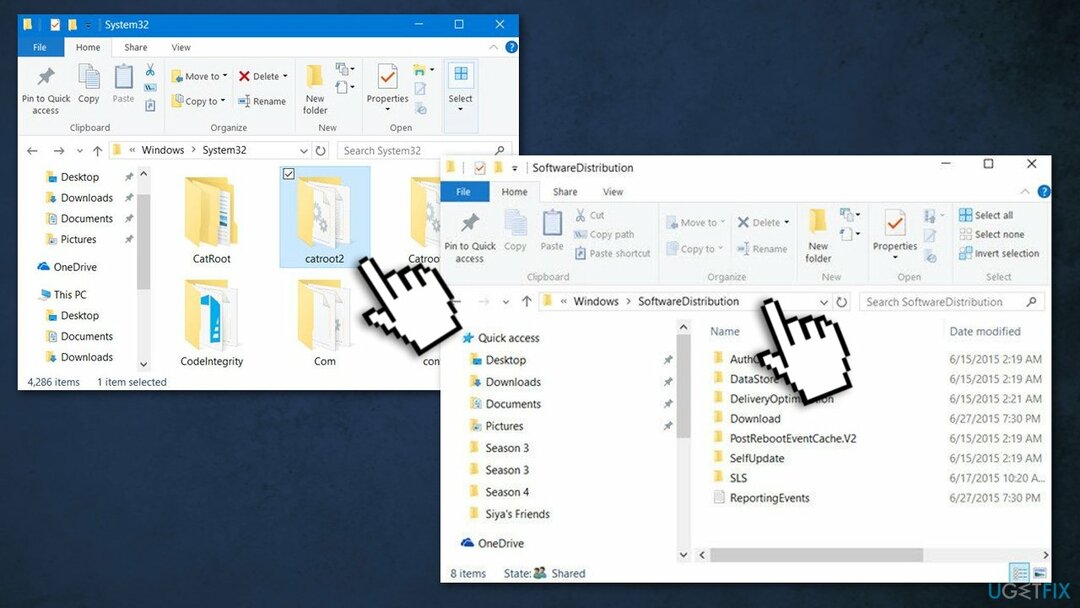
- Deschis Prompt de comandă din nou și lipiți aceste linii de comandă:
net start wuauserv
net start cryptSvc
biți net de pornire
net start msserver
- Repornire sistemul dvs
Metoda 8. Utilizați instrumentul de creare media
Pentru a repara sistemul deteriorat, trebuie să achiziționați versiunea licențiată a Reimaginează Reimaginează.
Dacă niciuna dintre soluțiile de mai sus nu a funcționat pentru dvs., ar trebui să încercați să utilizați instrumentul Windows Media Creation. Este simplu de utilizat și a ajutat majoritatea oamenilor să rezolve rapid erorile de actualizare Windows.
- Du-te la site-ul oficial Microsoft și descărcați Instrument de creare media
- Faceți dublu clic pe programul de instalare, acceptați termenii și faceți clic Următorul
- Selectați Actualizați acest computer acum > Următorul
- Windows ar trebui acum să descarce și să instaleze toate fișierele necesare
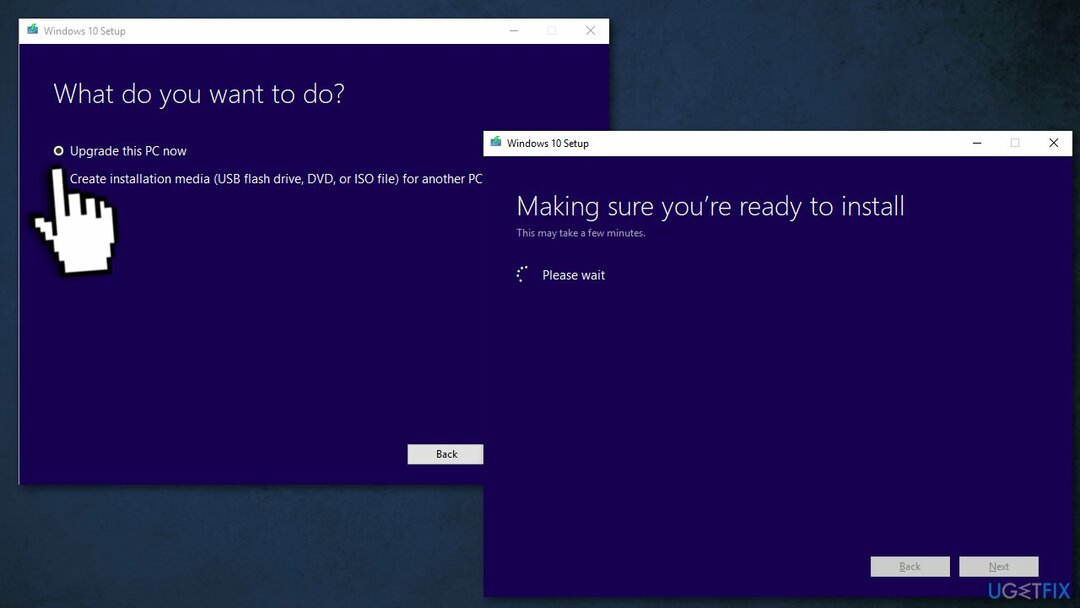
- Sistemul dvs. va repornire, iar operațiunea este finalizată.
Reparați automat erorile
Echipa ugetfix.com încearcă să facă tot posibilul pentru a ajuta utilizatorii să găsească cele mai bune soluții pentru eliminarea erorilor lor. Dacă nu doriți să vă luptați cu tehnicile de reparații manuale, vă rugăm să utilizați software-ul automat. Toate produsele recomandate au fost testate și aprobate de profesioniștii noștri. Instrumentele pe care le puteți utiliza pentru a remedia eroarea sunt enumerate mai jos:
Oferi
fa-o acum!
Descărcați FixFericire
Garanție
fa-o acum!
Descărcați FixFericire
Garanție
Dacă nu ați reușit să remediați eroarea utilizând Reimage, contactați echipa noastră de asistență pentru ajutor. Vă rugăm să ne comunicați toate detaliile pe care credeți că ar trebui să le cunoaștem despre problema dvs.
Acest proces de reparare patentat folosește o bază de date de 25 de milioane de componente care pot înlocui orice fișier deteriorat sau lipsă de pe computerul utilizatorului.
Pentru a repara sistemul deteriorat, trebuie să achiziționați versiunea licențiată a Reimaginează instrument de eliminare a programelor malware.

Pentru a rămâne complet anonim și pentru a preveni ISP-ul și guvernul de la spionaj pe tine, ar trebui să angajezi Acces privat la internet VPN. Vă va permite să vă conectați la internet în timp ce sunteți complet anonim, prin criptarea tuturor informațiilor, prevenirea urmăritorilor, reclamelor, precum și conținutul rău intenționat. Cel mai important, vei opri activitățile ilegale de supraveghere pe care NSA și alte instituții guvernamentale le desfășoară la spatele tău.
Circumstanțele neprevăzute se pot întâmpla în orice moment în timpul utilizării computerului: acesta se poate opri din cauza unei întreruperi de curent, a unui Ecranul albastru al morții (BSoD) poate apărea sau actualizări aleatorii ale Windows pot apărea mașina atunci când ați plecat pentru câteva minute. Ca urmare, temele dvs. școlare, documentele importante și alte date s-ar putea pierde. La recupera fișiere pierdute, puteți utiliza Data Recovery Pro – caută prin copiile fișierelor care sunt încă disponibile pe hard disk și le recuperează rapid.